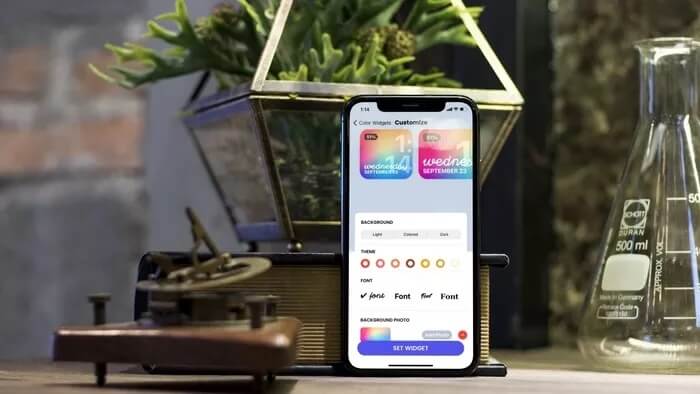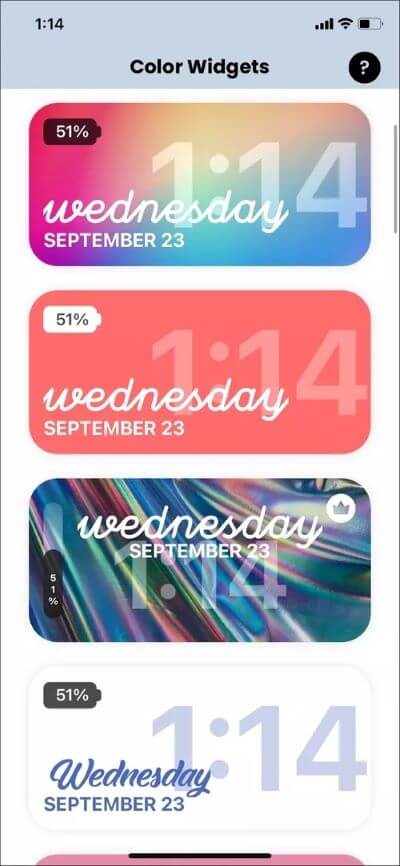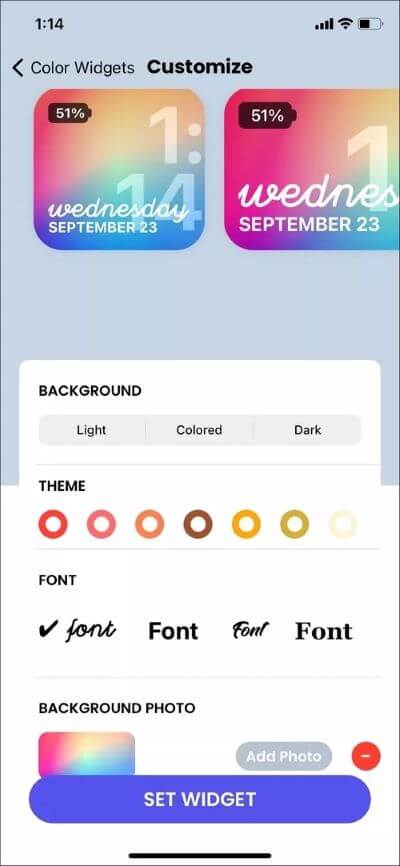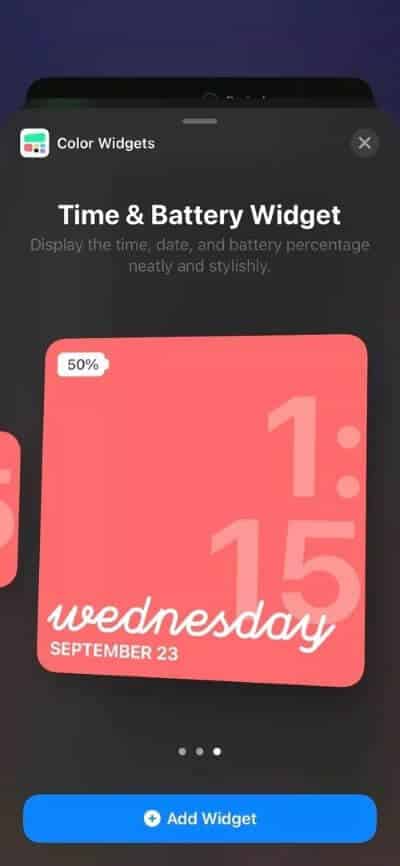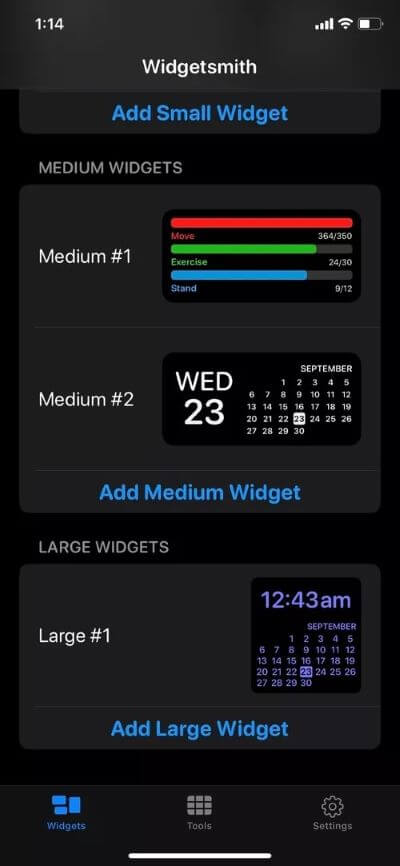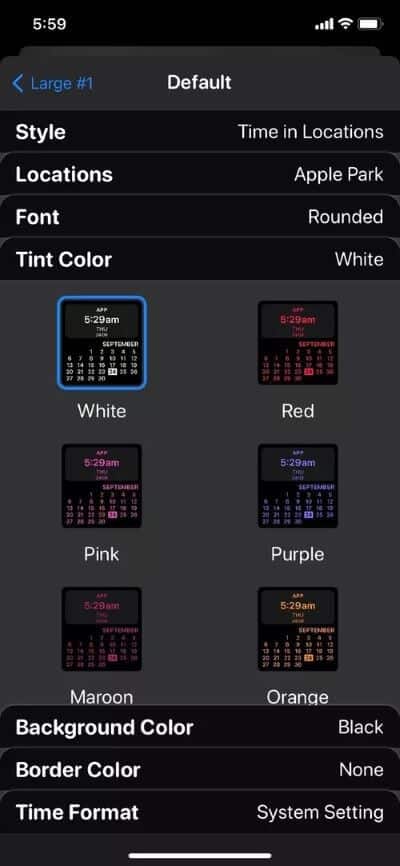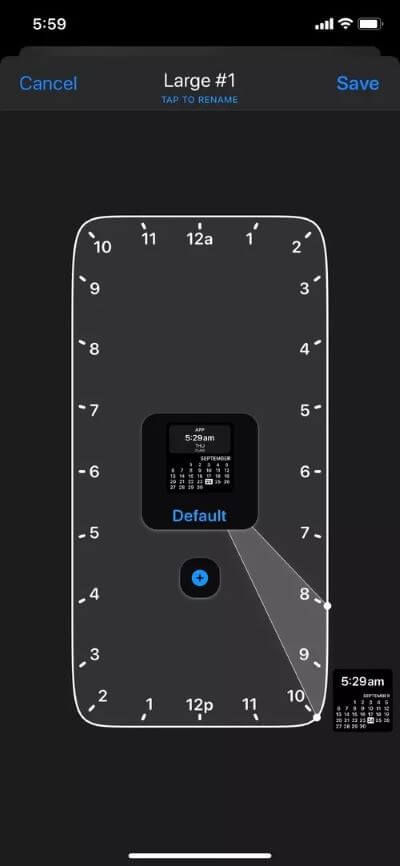Comment créer un beau widget sur iPhone
Avez-vous récemment remarqué que le widget était un widget attrayant et utile sur l'écran d'accueil de l'iPhone d'autres utilisateurs sur les réseaux sociaux? Non, ce n'est pas une retouche photo mais un fait impeccable. La mise à jour iOS 14 a apporté une nouvelle ère de personnalisation aux utilisateurs d'iPhone. Avant iOS 14, la personnalisation était limitée à la modification des arrière-plans et des outils dans le menu Affichage du jour et le Centre de contrôle. Maintenant, on peut Ajouter des widgets de widgets à votre écran d'accueil , Modification de la taille du widget utilisé, remplacement des icônes d'application par défaut et même création de widgets personnalisés avec une nouvelle classe d'applications.
Depuis l'introduction de la mise à jour iOS 14 sur iPhone, nous avons vu des utilisateurs devenir fous pour personnaliser l'écran d'accueil avec des widgets, des icônes d'application correspondantes et des widgets. Pouvoir changer l'icône de L'application dans iOS 14 est un processus délicat et s'accompagne de plusieurs limitations qui suppriment toute l'expérience. Cependant, le widget est implémenté dans iOS 14, et vous aurez une expérience originale en le créant et en l'utilisant sur l'écran d'accueil de votre iPhone.
Au cours des deux dernières semaines, nous avons remarqué une nouvelle classe d'applications apparaissant dans l'App Store qui vous permet de créer des widgets personnalisés et redimensionnables à partir de zéro. Si vous vous demandez comment en créer un, vous êtes au bon endroit.
Dans cet article, nous vous guiderons pour créer un magnifique widget iPhone. Nous utiliserons des applications tierces de l'App Store et vous guiderons étape par étape pour ajouter tous les éléments à un widget. Commençons.
Créer un widget de couleur à l'aide du widget de couleur
Nous utiliserons deux applications, Color Widgets et Widgetsmith pour créer des widgets personnalisés sur l'iPhone. Le premier se concentre sur l'apparence de type laser, tandis que le second se concentre sur l'utilisation de l'intégration d'applications tierces pour créer un élément d'interface utilisateur informatif et attrayant. Tout d'abord, commençons par Color Widgets. Suivez les étapes suivantes.
Étape 1: Ouvert متجر التطبيقات Télécharger Application Widgets de couleur.
Étape 2: Ouvert Application , Et depuis l'écran principal, vous remarquerez Widget IOS 14 Taille moyenne prête à l'emploi au choix.
Étape 3: Sélectionner Le widget que vous préférez Et aller à Modifier le widget de menu.
Étape 4: Ici, vous pouvez Changer la couleur de fond Et choisissez parmi une couleur claire ou foncée. Depuis le menu du thème, la date, l'heure et la couleur du jour peuvent être personnalisées.
Étape 5: Faites défiler jusqu'à la ligne et choisissez parmi Collection de styles de ligne.
Étape 6: Enfin, vous pouvez soit supprimer le L'image par défaut Ou ajoutez une image de la galerie d'appareils.
Étape 7: Cliquez sur Sélectionner un widget, et maintenant votre widget est prêt à atterrir sur l'écran d'accueil.
Revenez à l'écran d'accueil, appuyez et maintenez n'importe quelle icône, puis appuyez sur l'icône + dans le coin supérieur gauche. Trouvez Color Widgets et vous verrez le widget nouvellement créé en XNUMX tailles à ajouter sur l'écran d'accueil.
L'une des principales limitations des Color Widgets est que vous ne pouvez pas ajouter d'informations à partir d'applications natives telles que Rappels Apple Calendrier et Apple La santé. Les widgets de couleur manquent également d'intégration météo. Pour contourner ces limitations, nous utiliserons Widgetsmith pour créer des widgets personnalisés.
Créer un widget IPHONE à l'aide de WIDGETSMITH
Suivez notre guide étape par étape pour créer des widgets personnalisés sur iPhone à l'aide de Widgetsmith.
Étape 1: Ouvert متجر التطبيقات Télécharger Application Widgetsmith.
Étape 2: Ouvert Application Et accorder Autorisations nécessaires.
Étape 3: Sélectionner Taille du widget personnalisable.
Étape 4: Le menu de style vous permet d'ajouter des informations telles que la date, l'heure, la photo, le calendrier, la météo, l'activité de santé, les marées et même l'astronomie.
Étape 5: Si le style sélectionné comprend des polices, allez dans le menu Polices etSélectionnez un style de police préféré.
Étape 6: Ajouter Couleur claire Et la couleur de fond et la couleur de la bordure, et vous êtes prêt à partir.
L'option de personnalisation varie en fonction du style du widget que vous choisissez. Par exemple, si vous choisissez un outil d'image, les options suivantes vous demanderont de choisir une image, un alignement et d'autres options liées à l'image.
Vous pouvez programmer cet ensemble d'outils pour qu'il apparaisse dynamiquement sur votre écran d'accueil et suivez les règles que vous avez définies. Par exemple, un widget particulier peut afficher la météo en premier le matin, puis votre calendrier pendant votre journée de travail, puis passer à la progression de la boucle d'activité pendant que vous terminez votre journée. Il vous suffit de spécifier Ajouter un outil de temps Et spécifiez une période pour qu'un outil apparaisse à un moment précis.
Je recommanderai de créer un ensemble d'outils à l'aide de l'intégration de Calendrier, Rappels, Images et Apple Health sur Widgetsmith et de les empiler dans un seul widget. Tout d'abord, ajoutez tous les widgets à l'écran d'accueil et utilisez le glisser-déposer pour empiler les widgets les uns sur les autres.
Écran d'accueil iPhone avec widget
La personnalisation de l'écran d'accueil de votre iPhone utilise Les gadgets et les icônes d'applications sont importants avec la mise à jour iOS 14. Allez-y, essayez ces applications et créez un widget parfait pour lancer l'écran d'accueil de l'iPhone. Pendant que vous y êtes, n'oubliez pas de parcourir nos outils nouvellement créés dans la section commentaires ci-dessous.